Win11 学院:如何在微软 Windows 11 系统中恢复使用旧版“记事本”
新酷产品第一时间免费试玩,还有众多优质达人分享独到生活经验,快来新浪众测,体验各领域最前沿、最有趣、最好玩的产品吧~!下载客户端还能获得专享福利哦!
IT之家 3 月 28 日消息,微软在 2022 年 2 月为 Windows 11 引入了全新记事本、Media Player 播放器,启用了全新的 UI,并引入了一些增强功能,但目前还有部分用户更喜欢旧版应用。
事实证明,微软并未彻底移除 Windows 11 中的旧版记事本,大家可以通过IT之家以下操作步骤尝试恢复:
找到“设置”>“应用”>“高级应用设置”>“应用执行别名”。
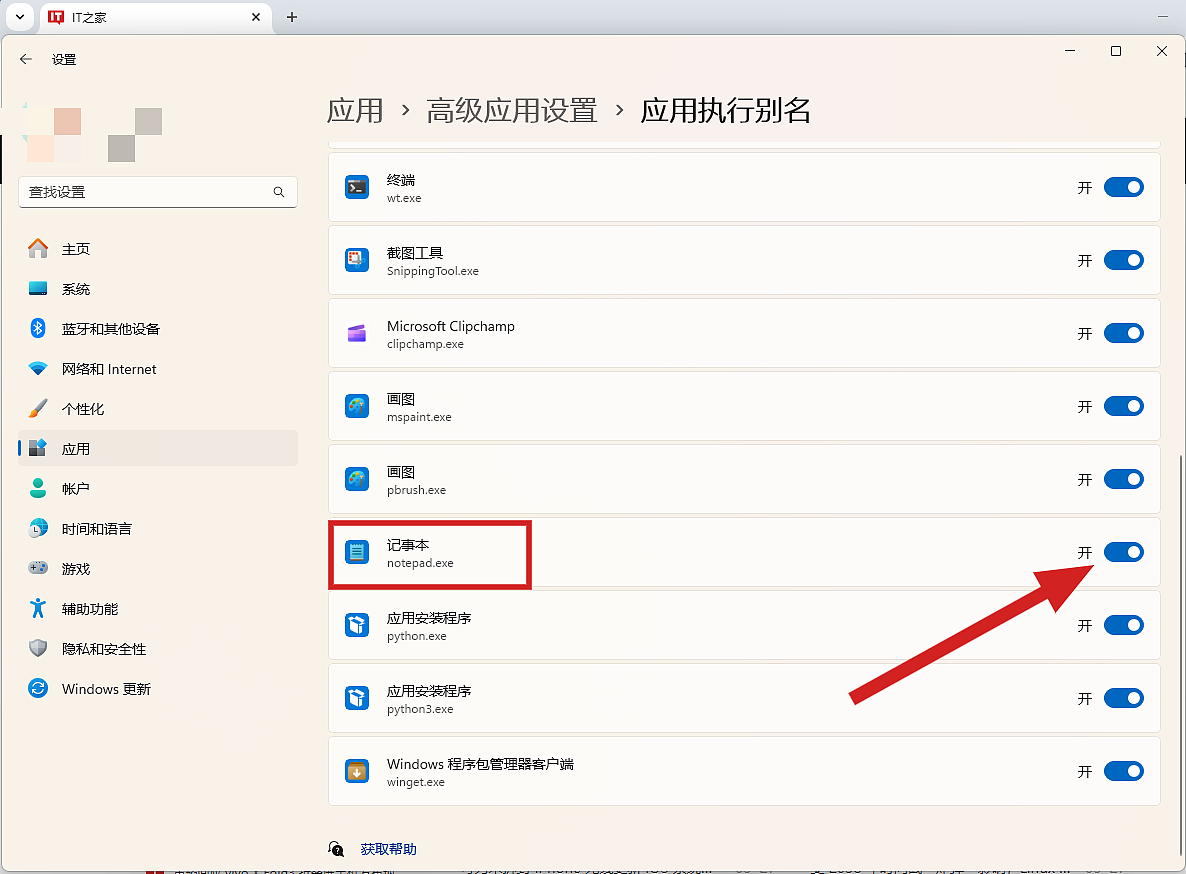
向下滚动,找到并关闭记事本。关闭之后,我们就可以从 Windows 文件夹或使用“notepad”命令打开旧记事本。
借助 OpenWithView 工具修改“打开方式”菜单中显示的应用程序:删除新记事本后再将notepad.exe添加到“打开方式”列表中,完成后点击绿色按钮进行保存。
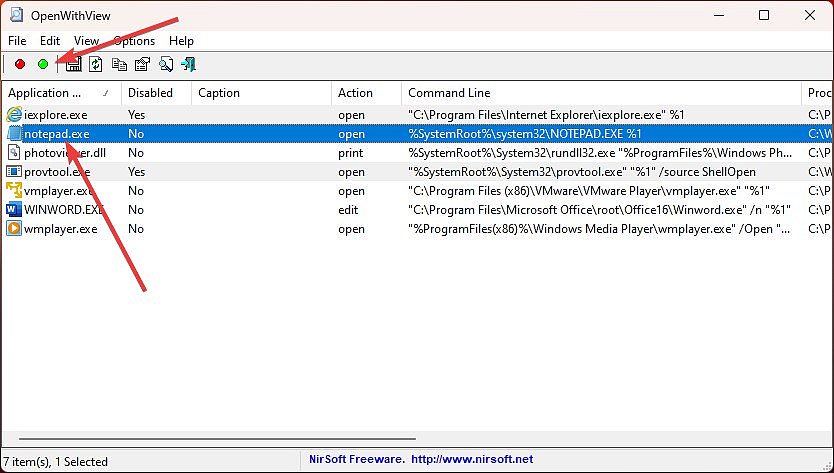
完成之后你现在就可以任意右键一个文本文件,然后就会发现可以选择“新记事本”或“旧记事本”来打开文件。
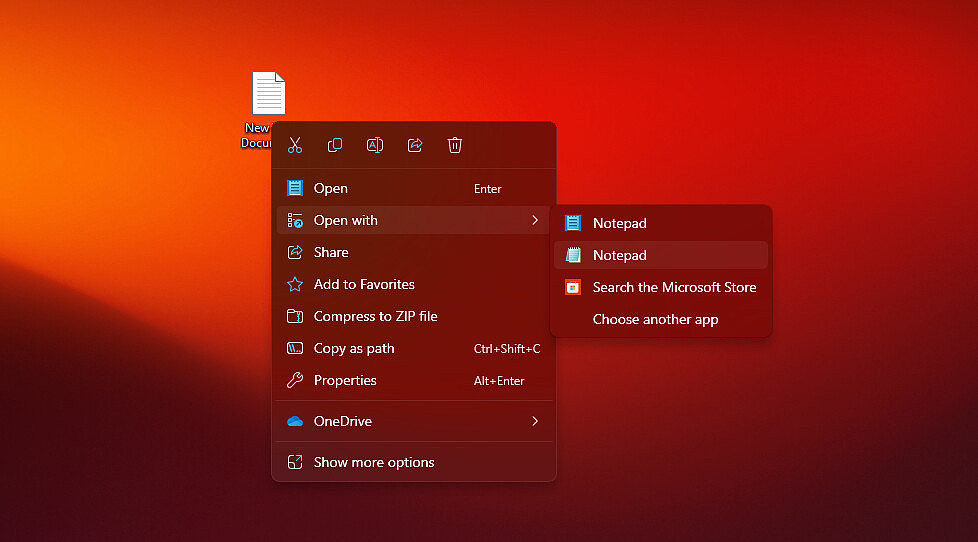
当然,恢复旧记事本最简单的办法其实是删除新记事本,且一劳永逸。你只需要通过“开始”>“所有应用程序”并卸载“记事本”即可,但这样的话就只能一直使用旧记事本。
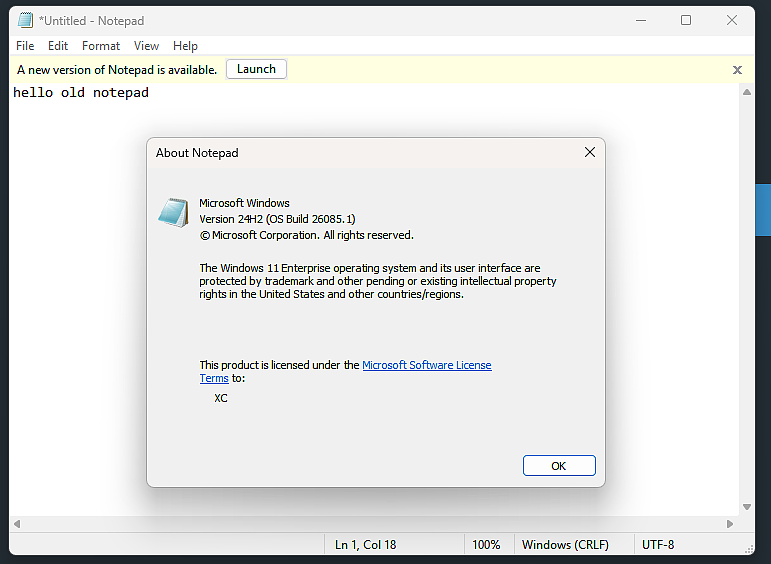
《Win11 学院:如何在 Windows 11 系统中切换使用旧版任务管理器》
广告声明:文内含有的对外跳转链接(包括不限于超链接、二维码、口令等形式),用于传递更多信息,节省甄选时间,结果仅供参考,IT之家所有文章均包含本声明。








 +61
+61 +86
+86 +886
+886 +852
+852 +853
+853 +64
+64


